Hur man visar FPS för spel på Android [Ingen rot]
FPS eller ramar per sekund är ett mått på hur bra ett spel går i ett system. Du kommer mestadels se datoranvändare eller datoranvändare för att vara exakta, upptagna med bildhastighet de får. I själva verket köper mer entusiastiska spelare bättre, nyare, snabbare hårdvara bara för den extra fördelen att få en högre bildfrekvens men FPS är inte en åtgärd begränsad till stationära spel. Mobilspel har också en FPS och det påverkas av maskinvaran på enheten. Så här visar du FPS för spel på Android.
Du behöver INTE en rotad enhet för att kunna se FPS för spel på Android med den här metoden, men du måste ha en PC i närheten. Dessutom är verktyget som vi kommer att använda gratis men det registrerar och delar dina prestationsdata i utbyte mot att använda det. Om du inte är bekväm med detta har du två alternativ; inte använder det här verktyget eller använder den betalade / pro-versionen av verktyget som låter dig välja bort delning av data.
Det här inlägget riktar sig specifikt till spel, men den här metoden fungerar för alla appar på din enhet.

Ställ in GameBench
Verktyget vi använder för att få FPS för spel på Android heter GameBench. Du måste använda den gemenskapsutgåvan av appen som är tillgänglig i Google Play Store och är gratis. Installera appen på din Android-enhet.
Nästa, gå till den här länken, och installera GameBench-appen för ditt Windows- eller Mac-system.
På Android
Anslut din Android-enhet till din dator via en datakabel och aktivera USB-felsökning från utvecklaralternativ i appen Inställningar. Kör appen GameBench på din enhet och gå till din dator.
På PC
Kör appen GameBench och vänta tills den hittar din enhet. När enheten har hittats kommer du att se en fråga som berättar detsamma på din Android-telefon / surfplatta och du kan koppla bort enheten från din PC.

Visa FPS för spel
När allt är konfigurerat öppnar du GameBench så ser du en lista över appar installerade på ditt system. Klicka på en app från listan så öppnar den appen med en bildhastighetsöverlagring uppe till höger.
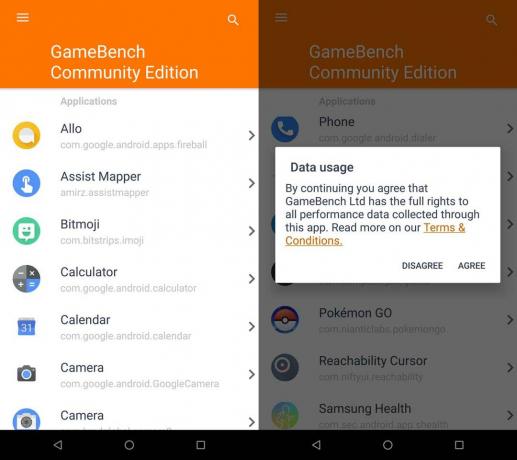
Bildfrekvenser tenderar att variera och du kommer att se fluktuationen reflekteras live i överläggningen. När du är klar trycker du på Stop-knappen. Du kommer att omdirigeras till GameBench-appen med en sammanfattning av bildfrekvensen som den hade medan den kördes.
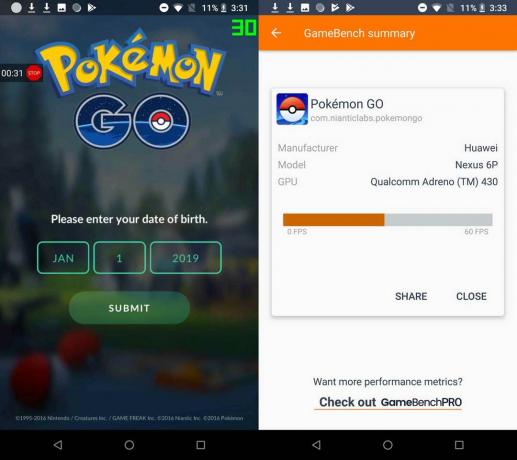
Sök
Nya Inlägg
Spela upp filmer från en mediaserver till din TV med din telefon [Chromecast]
Vi recenserade Plex som en måste-app för alla med en Chromecast-app...
Synkronisera Windows 10-påminnelser till din iPhone och Android-telefon med Cortana
Om du är en Windows-användare och antingen har uppgraderat till Win...
XenoAmp är en helt gestkontrollerad musikspelare för Android
Listan över Android-musikspelare av hög kvalitet är ganska lång, me...

![Spela upp filmer från en mediaserver till din TV med din telefon [Chromecast]](/f/f4cd1a3db9d2cc9f66eb7c249cc77f43.jpg?width=680&height=100)

